Zum je jedna od, ako ne i najpopularnija aplikacija za video pozive / čavrljanje / konferencije u ovom trenutku, jer se sve više ljudi prilagođava radeći od kuće i dostupan je na gotovo svakoj platformi koju možete zamisliti. Točno, čak možete sudjelovati u pozivima Zoom na svom Chromebooku! Pokazat ću vam dva brza i jednostavna načina da se pripremite za sljedeći konferencijski poziv radnog tima ili BFF virtualni happy hour.
Proizvodi korišteni u ovom vodiču
- Pouzdan Chromebook: Lenovo Chromebook C330 (280 USD za Lenovo)
- Najbolji način za zumiranje: Zum za OS Chrome (Besplatno u Chrome web trgovini)
- Zumiranje na Androidu: Zum za Android (Besplatno na Google Playu)
Kako koristiti zumiranje s Chromebookom Aplikacija Chrome
Zahvaljujući mogućnosti Chromebooka za pokretanje Android aplikacija, možete odabrati da li ćete koristiti Android aplikaciju ili Chrome OS aplikaciju. Moj savjet - idite s aplikacijom Chrome OS. Ispunjava cijeli zaslon, osjeća se prirodnijim za uređaj i jednostavno je ugodniji za upotrebu.
- U Chromeu upišite Chrome web trgovina ili https://chrome.google.com/webstore. Ovdje ćete moći pretraživati sve vrste aplikacija i proširenja za OS Chrome, uključujući Zoom.
-
Na kartici za pretraživanje u gornjem lijevom dijelu zaslona potražite Zum.
 Izvor: Jeramy Johnson / Android Central
Izvor: Jeramy Johnson / Android Central - Obavezno potražite aplikaciju Zoom na Zoom.us (u plavom okviru) i kliknite Dodaj u Chrome.
-
Pročitajte dijaloški okvir zahtjeva za dozvolu i kliknite Dodaj aplikaciju.
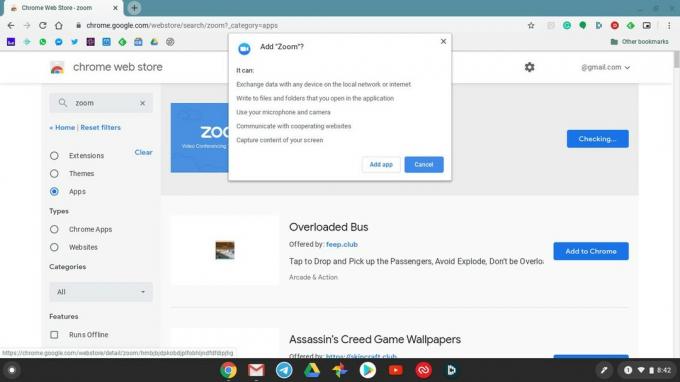 Izvor: Jeramy Johnson / Android Central
Izvor: Jeramy Johnson / Android Central -
Trebali biste dobiti obavijest da je zum uspješno dodan na svoj Chromebook.
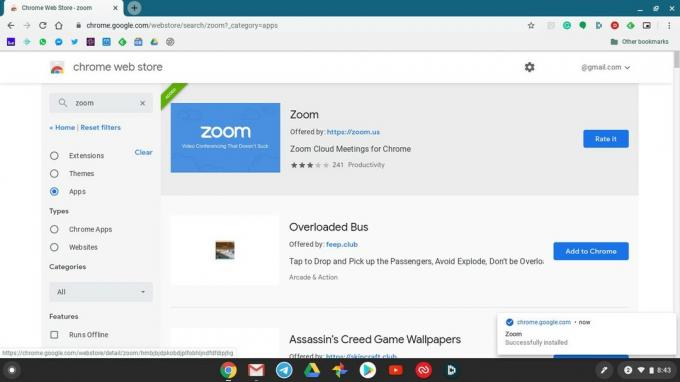 Izvor: Jeramy Johnson / Android Central
Izvor: Jeramy Johnson / Android Central -
Idite na pokretač aplikacija i kliknite aplikaciju Zoom.
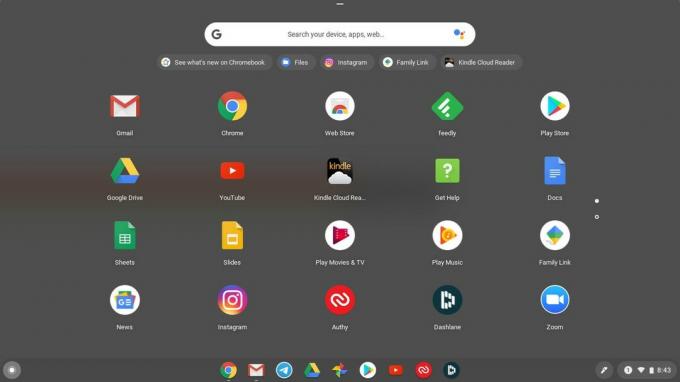 Izvor: Jeramy Johnson / Android Central
Izvor: Jeramy Johnson / Android Central -
Pojavit će se dijaloški okvir s pozivom na Pridružite se sastanku ili Prijaviti se.
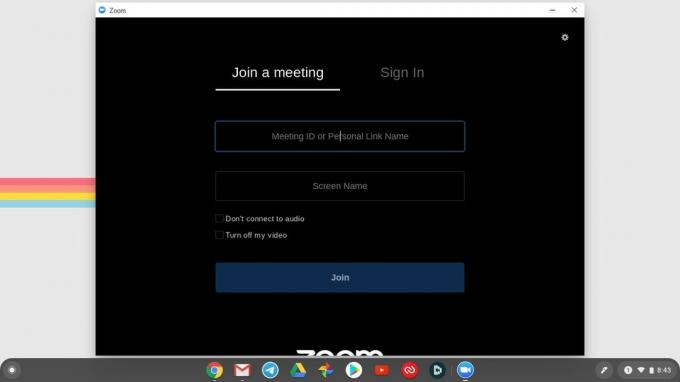 Izvor: Jeramy Johnson / Android Central
Izvor: Jeramy Johnson / Android Central
Sada ste spremni za povezivanje putem stvarnog video poziva Zoom sa svog Chromebooka. Čarobno!
Kako koristiti zumiranje s Chromebookom Android aplikacija
Ako već imate aplikaciju Zoom na svom Android telefonu i želite samo isti doživljaj, istu aplikaciju možete instalirati na Chromebook.
-
Kliknite aplikaciju Trgovina Google Play iz vašeg pokretača aplikacija.
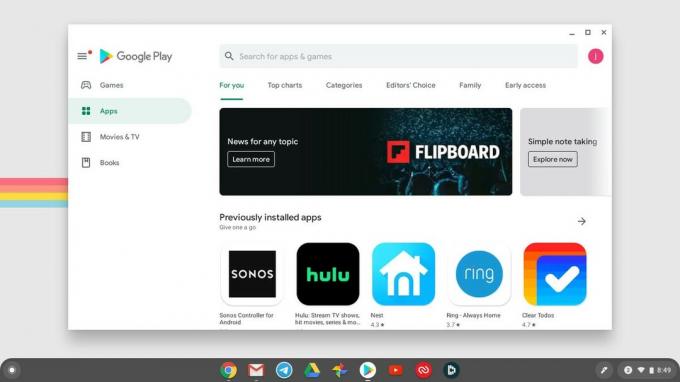 Izvor: Jeramy Johnson / Android Central
Izvor: Jeramy Johnson / Android Central - Upišite Zoom u traku za pretraživanje.
-
Kliknite Instaliraj u aplikaciji Zoom.us pod nazivom ZOOM Cloud Meetings.
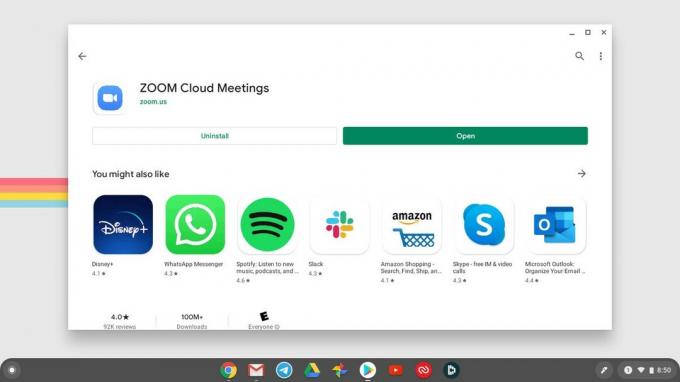 Izvor: Jeramy Johnson / Android Central
Izvor: Jeramy Johnson / Android Central - Jednom kada se aplikacija instalira, kliknite Otvori ili se vratite i otvorite aplikaciju iz pokretača aplikacija.
-
Ovo će otvoriti uobičajenu aplikaciju Android Zoom. Kliknite da biste se pridružili sastanku, prijavili se ili prijavili.
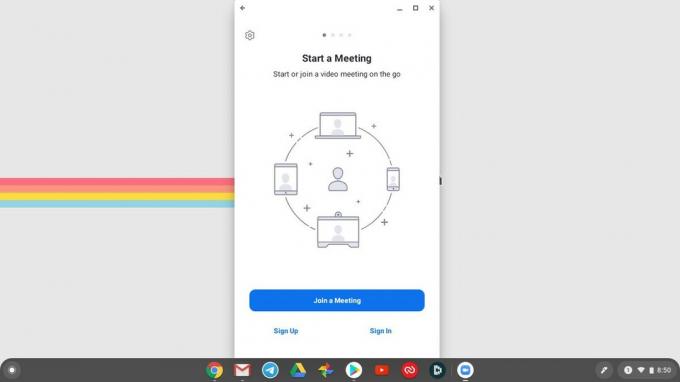 Izvor: Jeramy Johnson / Android Central
Izvor: Jeramy Johnson / Android Central
Iako ova metoda djeluje na Chromebooku, sumnjam da će vam se, barem u ovom slučaju, više svidjeti iskustvo upotrebe aplikacije Chrome OS nego Android.
Ako se želite zumirati nakon nekog vremena, možete jednostavno izbrisati svoj račun, a zatim izbrišite aplikacije sa svojih uređaja.
Naši vrhunski odabiri opreme
Ako želite odabrati dobar Chromebook po poštenoj cijeni, preporučujemo prošlogodišnji Lenovo istaknuti C330. Ima izvrsno trajanje baterije, može se prebaciti na način rada tableta ili šatora i savršen je za video konferencije u kućnom uredu ili s kauča!
Jeramy Johnson
Jeramy je ponosan što pomaže Neka Austin bude čudan i voli planinarenje u brdskoj zemlji središnjeg Teksasa s tacoom za doručak u svakoj ruci. Kada ne piše o pametnim kućanskim uređajima i nosivim uređajima, svoju obitelj brani sa svojim pametnim glasovnim pomoćnicima. Možete ga pratiti na Twitteru na @jeramyutgw.
